轻松取消Win11系统网速限制,优化网络性能操作详解
- 游戏动态
- 2025-10-27 20:04:41
- 26
通过组策略编辑器解除带宽限制(适用于Windows 11专业版/企业版/教育版)
这个方法主要针对系统内部保留的带宽,操作简单。
- 按下键盘上的
Win + R键,打开“运行”对话框。 - 输入
gpedit.msc然后按回车,这会打开“本地组策略编辑器”。 - 在左侧的窗口里,依次展开文件夹:
计算机配置>管理模板>网络>QoS 数据包计划程序。 - 在右侧找到并双击打开“限制可保留带宽”这个设置。
- 在弹出的窗口中,选择“已启用”,然后你会看到下面有一个“带宽限制(%)”的选项,系统默认可能是80%,你把它改成
0。 - 点击“应用”,再点击“确定”,然后重启一下电脑,这个设置就生效了。
参考来源:微软官方组策略设置说明
禁用Windows Update的P2P分享(减少后台流量消耗)
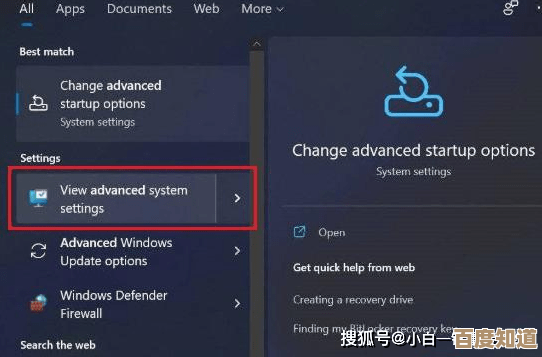
这个设置不会直接提高你的网速,但可以防止Windows在后台偷偷使用你的上传带宽为其他用户分发更新,从而优化你的网络体验。
- 打开“开始菜单”,点击“设置”(那个齿轮图标)。
- 进入“Windows 更新”选项。
- 在更新设置页面,点击“高级选项”。
- 继续向下滑动,找到并点击“传递优化”。
- 在传递优化页面,关闭“允许从其他电脑下载”这个开关,如果它是开着的,系统可能会在后台占用你的网络上传数据。
参考来源:Windows 11 系统设置选项
更改网络适配器设置(调整流量控制)
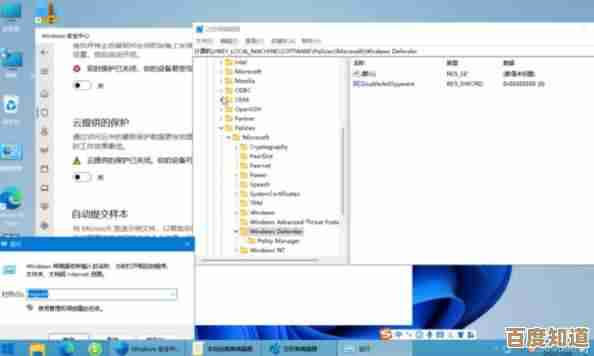
这个操作可以优化网卡的工作方式,对某些老旧路由器或网络环境可能有效。
- 在任务栏右下角的网络图标上右键点击,选择“网络和 Internet 设置”。
- 向下滑动,找到并点击“高级网络设置”。
- 在高级网络设置里,点击“更多网络适配器选项”。
- 这时会弹出一个窗口,显示你所有的网络连接,在你正在使用的网络连接上(WLAN”或“以太网”)右键点击,选择“属性”。
- 在新窗口中,点击“配置”按钮。
- 会弹出一个新窗口,切换到“高级”选项卡。
- 在属性列表里,寻找名为“流量控制”或“Flow Control”的选项。
- 在右侧的值那里,把它从默认的“Rx & Tx Enabled”或“已启用”改为“Disabled”或“已禁用”。
- 点击“确定”保存,这个设置一般不需要重启。
参考来源:网络适配器通用配置说明
重要提醒:
- 这些方法主要是解除系统软件层面的限制,无法突破你的网络服务商(如电信、联通、移动)给你设定的物理带宽上限,比如你办理的是100M的宽带,最高速度就是100M。
- 效果因网络环境而异,不一定对所有人都有明显效果,但操作无害,值得一试。
- 如果网络问题严重,优先检查路由器、网线,或联系你的网络服务商。
本文由盘自强于2025-10-27发表在笙亿网络策划,如有疑问,请联系我们。
本文链接:http://waw.haoid.cn/yxdt/48468.html
















